Windows 10で欠落しているデフォルトの電源プランを復元する方法

このガイドでは、Windows 10でデフォルトの電源プラン(バランス、高パフォーマンス、省電力)を復元する方法を詳しく解説します。

携帯電話、スマート ウォッチ、タブレットと同様に、Windows 10 および Windows 11 では、ユーザーが便利なようにロック画面にリアルタイムの天気情報を表示できます。以下でその方法を見てみましょう。
Windows 10 のロック画面に天気を追加する
Windows 10 のロック画面に天気情報を追加するには、次の手順に従ってください。
まず、Windows 10 PC で設定アプリを開き、「個人用設定」セクションをクリックします。
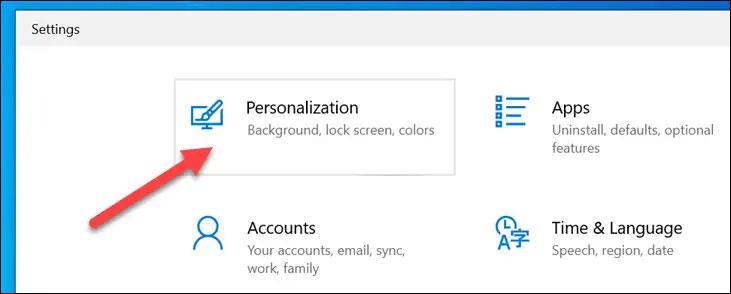
次に、「ロック画面」セクションを選択します。
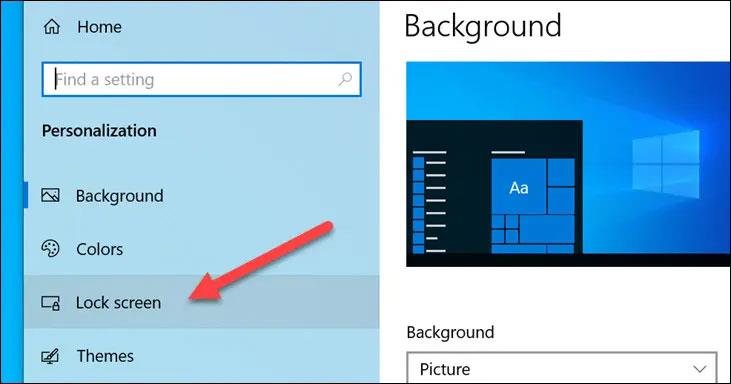
[背景] ドロップダウン メニューが [ Windows スポットライト] に設定されていることを確認します。
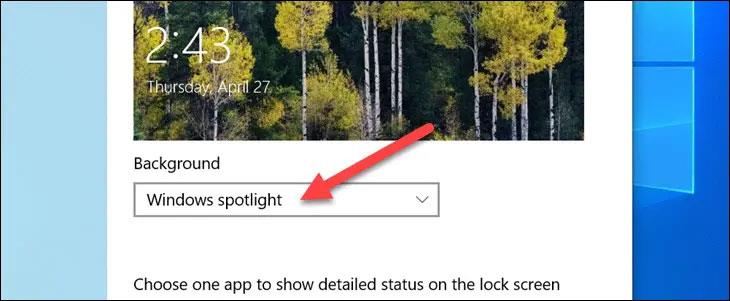
次に、「ロック画面に詳細なステータスを表示するアプリを 1 つ選択してください」というテキストの下にあるアプリのアイコンを選択します。
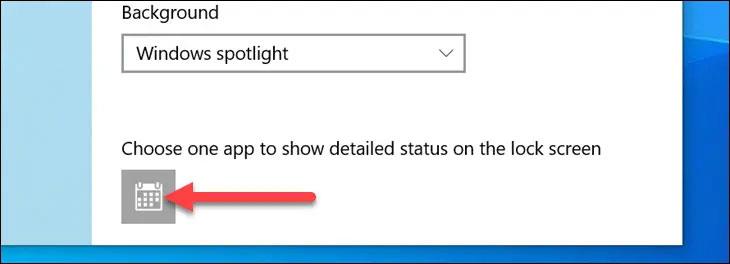
利用可能なアプリケーションのリストから「天気」を選択します。
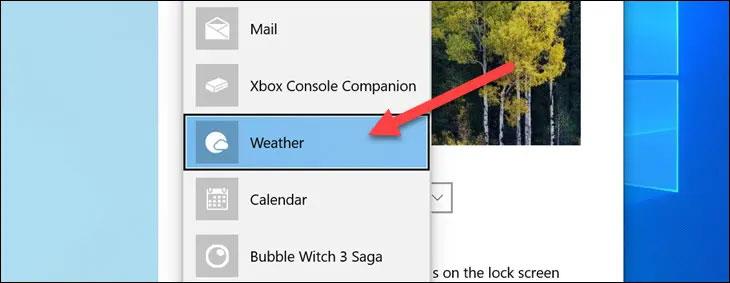
それはとても簡単です!ロック画面の時計と日付の下に天気情報が表示されます。
Windows 11 のロック画面に天気を追加する
Windows 10 のロック画面に天気情報を追加するには、次の手順に従います。
まず、Windows 11 PC で設定アプリを開き、「個人用設定」セクションをクリックします。
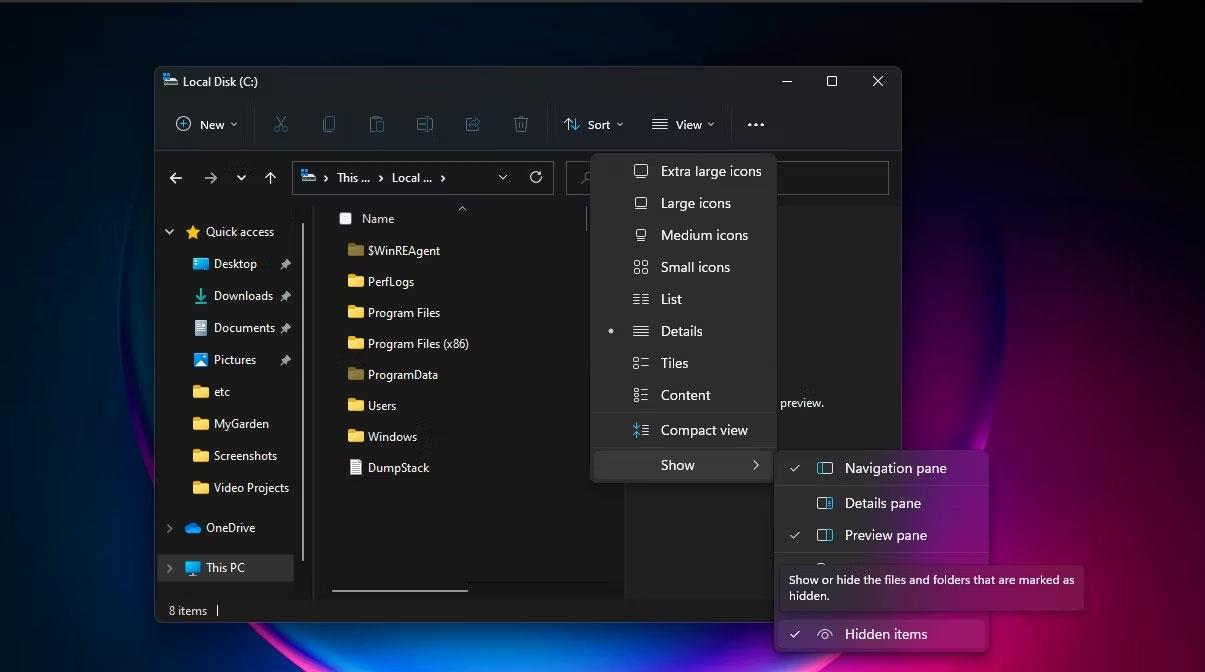
次に、「ロック画面」セクションを選択します。
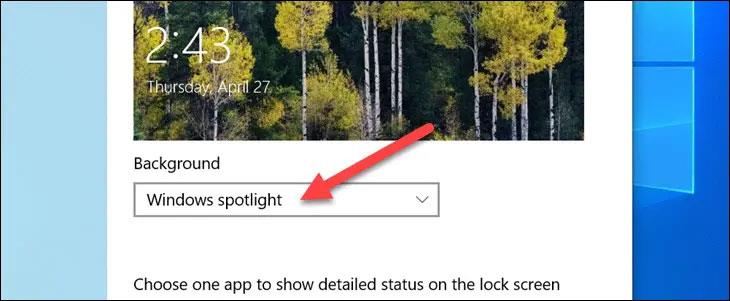
「ロック画面ステータス」を見つけて、ドロップダウンメニューから「天気」を選択します。 MSN 天気アプリがインストールされていない場合、この機能は利用できません。
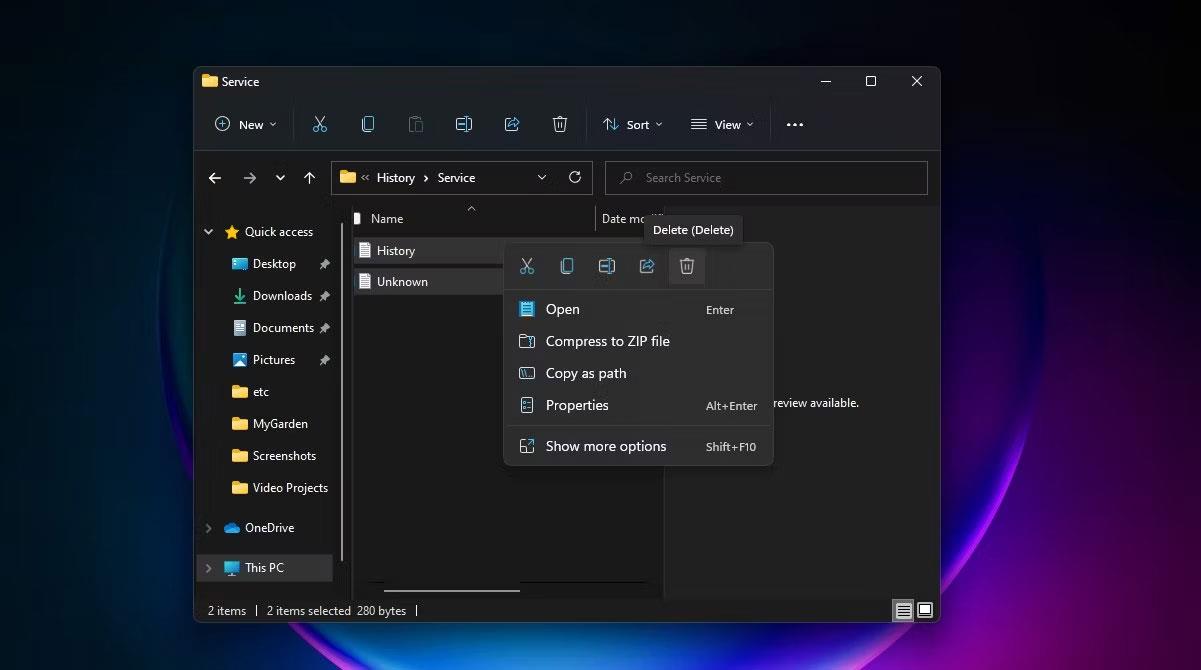
終わり!天気情報はロック画面の下部中央に表示されます。
成功することを願っています。
このガイドでは、Windows 10でデフォルトの電源プラン(バランス、高パフォーマンス、省電力)を復元する方法を詳しく解説します。
仮想化を有効にするには、まず BIOS に移動し、BIOS 設定内から仮想化を有効にする必要があります。仮想化を使用することで、BlueStacks 5 のパフォーマンスが大幅に向上します。
WiFi 接続に接続するときにドライバーが切断されるエラーを修正する方法を解説します。
DIR コマンドは、特定のフォルダーに含まれるすべてのファイルとサブフォルダーを一覧表示する強力なコマンド プロンプト コマンドです。 Windows での DIR コマンドの使用方法を詳しく見てみましょう。
ソフトウェアなしで Windows 10 アプリをバックアップし、データを保護する方法を説明します。
Windows のローカル グループ ポリシー エディターを使用して、通知履歴の削除やアカウントロックの設定を行う方法を説明します。
重要なリソースを簡単に監視及び管理できる<strong>IP監視</strong>ソフトウェアがあります。これらのツールは、ネットワーク、インターフェイス、アプリケーションのトラフィックをシームレスに確認、分析、管理します。
AxCrypt は、データの暗号化に特化した優れたソフトウェアであり、特にデータ セキュリティに優れています。
システムフォントのサイズを変更する方法は、Windows 10のユーザーにとって非常に便利です。
最近、Windows 10にアップデートした後、機内モードをオフにできない問題について多くのユーザーから苦情が寄せられています。この記事では、Windows 10で機内モードをオフにできない問題を解決する方法を説明します。








